Eclipse如何安装svn插件?Eclipse安装 SVN 插件的2种方法(详解)
本篇文章给大家带来的内容是介绍Eclipse如何安装svn插件?Eclipse安装 SVN 插件的2种方法(详解)。有一定的参考价值,有需要的朋友可以参考一下,希望对你们有所帮助。
eclipse里安装SVN插件,一般来说,有两种方式:
直接下载SVN插件,将其解压到eclipse的对应目录里
使用eclipse 里Help菜单的“Install New Software”,通过输入SVN地址,直接下载安装到eclipse里
第一种方式:
1、下载SVN插件
SVN插件下载地址及更新地址,你根据需要选择你需要的版本。现在最新是1.8.x
Links for 1.8.x Release:
Eclipse update site URL: http://subclipse.tigris.org/update_1.8.x
svn插件包下载:http://subclipse.tigris.org/servlets/ProjectDocumentList?folderID=2240
Links for 1.6.x Release:
Eclipse update site URL: http://subclipse.tigris.org/update_1.6.x
svn插件包下载:http://subclipse.tigris.org/servlets/ProjectDocumentList?folderID=2240
Links for 1.4.x Release:
Eclipse update site URL: http://subclipse.tigris.org/update_1.4.x
svn插件包下载:http://subclipse.tigris.org/servlets/ProjectDocumentList?folderID=2240
2、下载后安装
下载后的插件包目录结构:
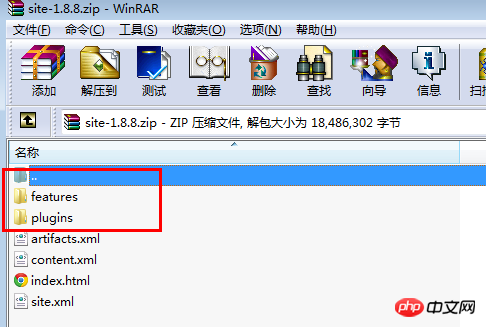
将插件包features和plugins目录中的文件分别复制到Eclipse安装目录的features和plugins中。
然后重启Eclipse
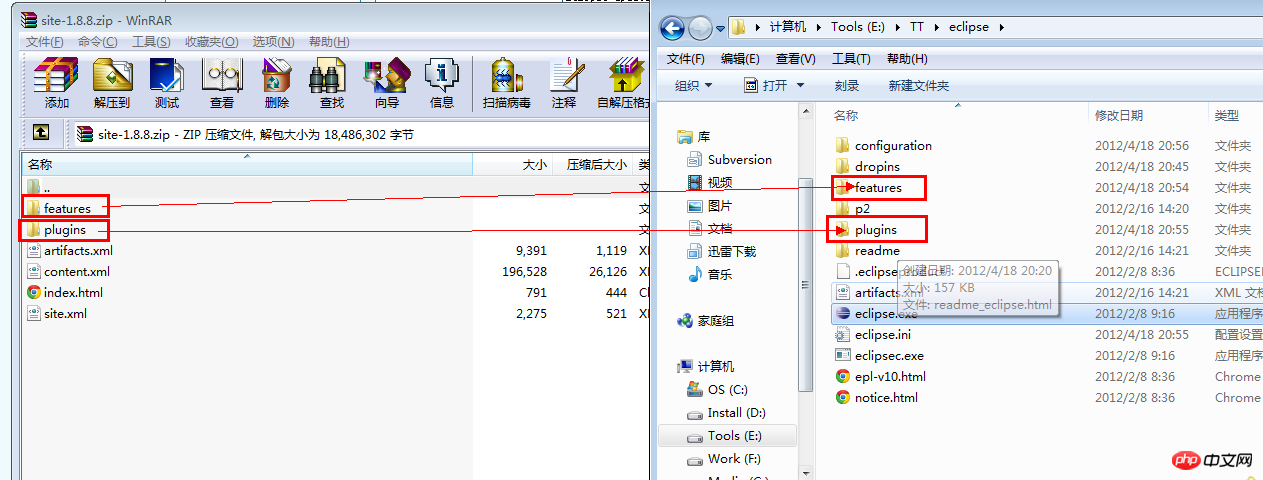
第二种方式:
1、菜单操作
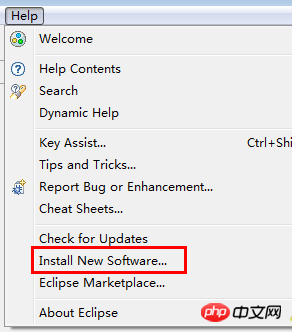
2、点击“Add”,在弹出的窗口里,输入对应的SVN地址,然后“OK”
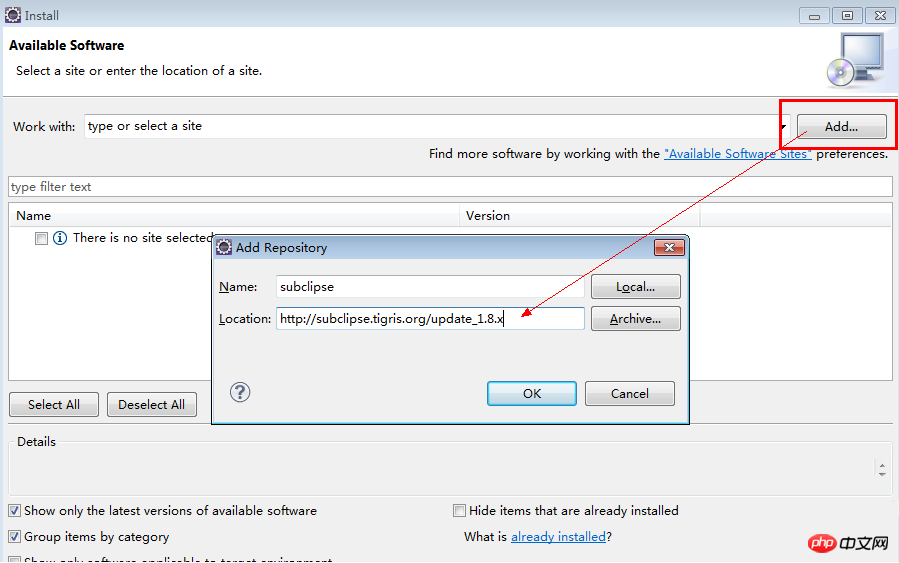
3、在下图中将2个都选中,然后一路点Next,就可以了
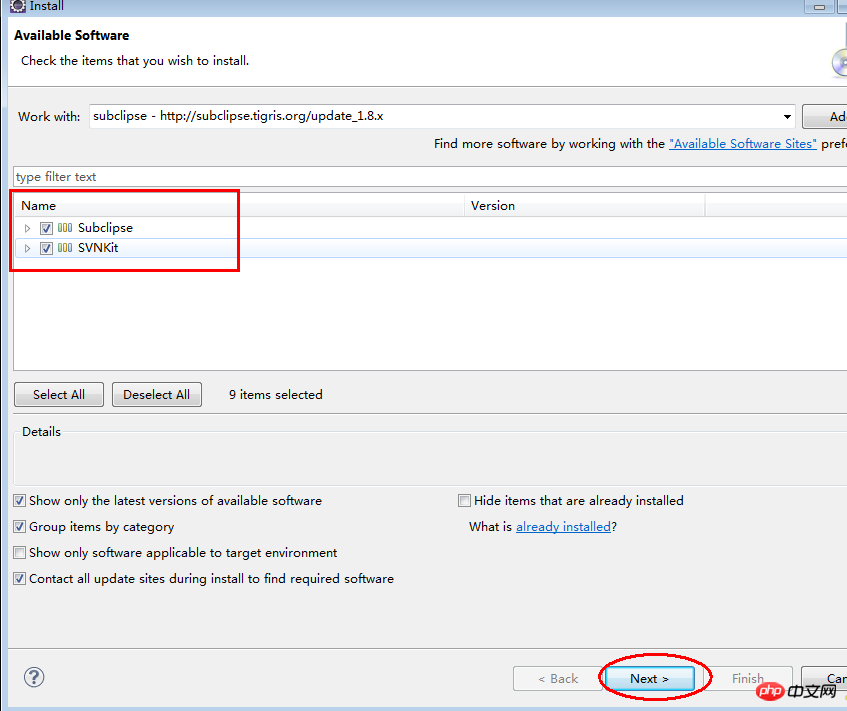
Atas ialah kandungan terperinci Eclipse如何安装svn插件?Eclipse安装 SVN 插件的2种方法(详解). Untuk maklumat lanjut, sila ikut artikel berkaitan lain di laman web China PHP!

Alat AI Hot

Undresser.AI Undress
Apl berkuasa AI untuk mencipta foto bogel yang realistik

AI Clothes Remover
Alat AI dalam talian untuk mengeluarkan pakaian daripada foto.

Undress AI Tool
Gambar buka pakaian secara percuma

Clothoff.io
Penyingkiran pakaian AI

AI Hentai Generator
Menjana ai hentai secara percuma.

Artikel Panas

Alat panas

Notepad++7.3.1
Editor kod yang mudah digunakan dan percuma

SublimeText3 versi Cina
Versi Cina, sangat mudah digunakan

Hantar Studio 13.0.1
Persekitaran pembangunan bersepadu PHP yang berkuasa

Dreamweaver CS6
Alat pembangunan web visual

SublimeText3 versi Mac
Perisian penyuntingan kod peringkat Tuhan (SublimeText3)

Topik panas
 1382
1382
 52
52
 Bagaimana untuk melaraskan tetapan warna latar belakang dalam Eclipse
Jan 28, 2024 am 09:08 AM
Bagaimana untuk melaraskan tetapan warna latar belakang dalam Eclipse
Jan 28, 2024 am 09:08 AM
Bagaimana untuk menetapkan warna latar belakang dalam Eclipse? Eclipse ialah persekitaran pembangunan bersepadu (IDE) yang popular di kalangan pembangun dan boleh digunakan untuk pembangunan dalam pelbagai bahasa pengaturcaraan. Ia sangat berkuasa dan fleksibel, dan anda boleh menyesuaikan penampilan antara muka dan editor melalui tetapan. Artikel ini akan memperkenalkan cara untuk menetapkan warna latar belakang dalam Eclipse dan memberikan contoh kod khusus. 1. Tukar warna latar belakang editor Open Eclipse dan masukkan menu "Windows". Pilih "Keutamaan". Navigasi di sebelah kiri
 Mengapa eclipse tidak boleh mengimport projek?
Jan 05, 2024 am 11:50 AM
Mengapa eclipse tidak boleh mengimport projek?
Jan 05, 2024 am 11:50 AM
Sebab mengapa Eclipse tidak boleh mengimport projek: 1. Semak sama ada folder projek wujud 2. Semak sama ada laluan folder projek adalah betul 3. Buat projek secara manual 4. Kosongkan cache Eclipse; projek; 6. Semak fail konfigurasi projek; 7. Bersihkan ruang kerja Eclipse; Pengenalan terperinci: 1. Semak sama ada folder projek wujud, dsb. sebelum Eclipse mengimport projek.
 Bimbingan Pro: Nasihat pakar dan langkah tentang cara berjaya memasang pemalam Eclipse Lombok
Jan 28, 2024 am 09:15 AM
Bimbingan Pro: Nasihat pakar dan langkah tentang cara berjaya memasang pemalam Eclipse Lombok
Jan 28, 2024 am 09:15 AM
Panduan profesional: Nasihat pakar dan langkah-langkah untuk memasang pemalam Lombok dalam Eclipse, contoh kod khusus diperlukan Ringkasan: Lombok ialah perpustakaan Java yang memudahkan penulisan kod Java melalui anotasi dan menyediakan beberapa alatan berkuasa. Artikel ini akan memperkenalkan pembaca kepada langkah-langkah cara memasang dan mengkonfigurasi pemalam Lombok dalam Eclipse, dan menyediakan beberapa contoh kod khusus supaya pembaca boleh memahami dan menggunakan pemalam Lombok dengan lebih baik. Muat turun pemalam Lombok dahulu, kami perlukan
 Mendedahkan penyelesaian kepada masalah menjalankan kod Eclipse: membantu anda menyelesaikan pelbagai ralat berjalan
Jan 28, 2024 am 09:22 AM
Mendedahkan penyelesaian kepada masalah menjalankan kod Eclipse: membantu anda menyelesaikan pelbagai ralat berjalan
Jan 28, 2024 am 09:22 AM
Penyelesaian kepada masalah menjalankan kod Eclipse didedahkan: ia membantu anda menghapuskan pelbagai ralat menjalankan kod dan memerlukan contoh kod khusus Pengenalan: Eclipse ialah persekitaran pembangunan bersepadu (IDE) yang biasa digunakan dan digunakan secara meluas dalam pembangunan Java. Walaupun Eclipse mempunyai fungsi yang berkuasa dan antara muka pengguna yang mesra, ia tidak dapat dielakkan untuk menghadapi pelbagai masalah berjalan semasa menulis dan menyahpepijat kod. Artikel ini akan mendedahkan beberapa masalah lazim kod Eclipse yang dijalankan dan menyediakan penyelesaian. Sila ambil perhatian bahawa untuk membantu pembaca memahami dengan lebih baik, ini
 Panduan langkah demi langkah untuk menukar warna latar belakang dengan Eclipse
Jan 28, 2024 am 08:28 AM
Panduan langkah demi langkah untuk menukar warna latar belakang dengan Eclipse
Jan 28, 2024 am 08:28 AM
Ajar anda langkah demi langkah cara menukar warna latar belakang dalam Eclipse, contoh kod khusus diperlukan Eclipse ialah persekitaran pembangunan bersepadu (IDE) yang sangat popular yang sering digunakan untuk menulis dan menyahpepijat projek Java. Secara lalai, warna latar belakang Eclipse adalah putih, tetapi sesetengah pengguna mungkin ingin menukar warna latar belakang mengikut keutamaan mereka atau mengurangkan ketegangan mata. Artikel ini akan mengajar anda langkah demi langkah cara menukar warna latar belakang dalam Eclipse dan memberikan contoh kod khusus. Langkah 1: Buka Eclipse Pertama
 Bagaimana untuk menyesuaikan tetapan kekunci pintasan dalam Eclipse
Jan 28, 2024 am 10:01 AM
Bagaimana untuk menyesuaikan tetapan kekunci pintasan dalam Eclipse
Jan 28, 2024 am 10:01 AM
Bagaimana untuk menyesuaikan tetapan kekunci pintasan dalam Eclipse? Sebagai pembangun, menguasai kekunci pintasan ialah salah satu kunci untuk meningkatkan kecekapan semasa pengekodan dalam Eclipse. Sebagai persekitaran pembangunan bersepadu yang berkuasa, Eclipse bukan sahaja menyediakan banyak kekunci pintasan lalai, tetapi juga membenarkan pengguna untuk menyesuaikannya mengikut keutamaan mereka sendiri. Artikel ini akan memperkenalkan cara untuk menyesuaikan tetapan kekunci pintasan dalam Eclipse dan memberikan contoh kod khusus. Buka Eclipse First, buka Eclipse dan masukkan
 Bagaimana untuk menetapkan saiz fon dalam eclipse
Jan 23, 2024 pm 03:09 PM
Bagaimana untuk menetapkan saiz fon dalam eclipse
Jan 23, 2024 pm 03:09 PM
Langkah-langkah menetapkan: 1. Buka Eclipse dan masukkan tetingkap bar menu -> Keutamaan 2. Pilih Umum -> Penampilan -> Warna Dan Fon 3. Kembangkan Asas -> Fon Teks dan klik butang Edit di sebelah kanan; fon , fon, saiz dan atribut lain, pilih saiz fon yang sesuai mengikut keperluan peribadi, seperti 12, 14 atau 16, dsb. 5. Klik butang Guna untuk menggunakan perubahan.
 Kaedah rahsia dan penyelesaian cepat untuk menyelesaikan kegagalan Eclipse untuk bermula
Jan 03, 2024 pm 01:01 PM
Kaedah rahsia dan penyelesaian cepat untuk menyelesaikan kegagalan Eclipse untuk bermula
Jan 03, 2024 pm 01:01 PM
Apakah yang perlu saya lakukan jika Eclipse tidak boleh dibuka? Penyelesaian pantas didedahkan, contoh kod khusus diperlukan Eclipse ialah alat pembangunan yang sangat popular, tetapi kadangkala anda mungkin menghadapi masalah yang tidak boleh dibuka. Ini boleh disebabkan oleh beberapa sebab, termasuk isu konfigurasi, konflik pemalam, rasuah perisian, dll. Jangan risau, berikut ialah beberapa penyelesaian biasa untuk membantu anda menyelesaikan masalah ini dengan cepat. Kosongkan ruang kerja Kadangkala, Eclipse tidak boleh dibuka kerana fail dalam ruang kerja rosak. menyelesaikan masalah ini




